O que fazer quando a DCTF web fica zerada no e-CAC?
Se você acessou o e-CAC e percebeu que os eventos periódicos do eSocial não estão disponíveis, isso pode estar relacionado a falhas no envio, problemas de configuração de rubricas ou até mesmo filtros no próprio portal da Receita.
Vamos resolver isso juntos! Abaixo listamos as principais causas e como solucioná-las passo a passo.
Cenário 1: Eventos periódicos não foram enviados corretamente
Isso acontece quando a folha foi encerrada sem que os eventos obrigatórios tenham sido transmitidos ao eSocial.
Passo a passo para resolver:
Passo 1: Acesse o menu Pessoal, depois vá até eSocial e clique em Tarefas eSocial.
- Use os filtros para verificar se os eventos S-1200, S-1210, S-2299 e S-2399 foram enviados corretamente.
- Dica: Os eventos S-2299 e S-2399 só aparecem se houve desligamento no mês.
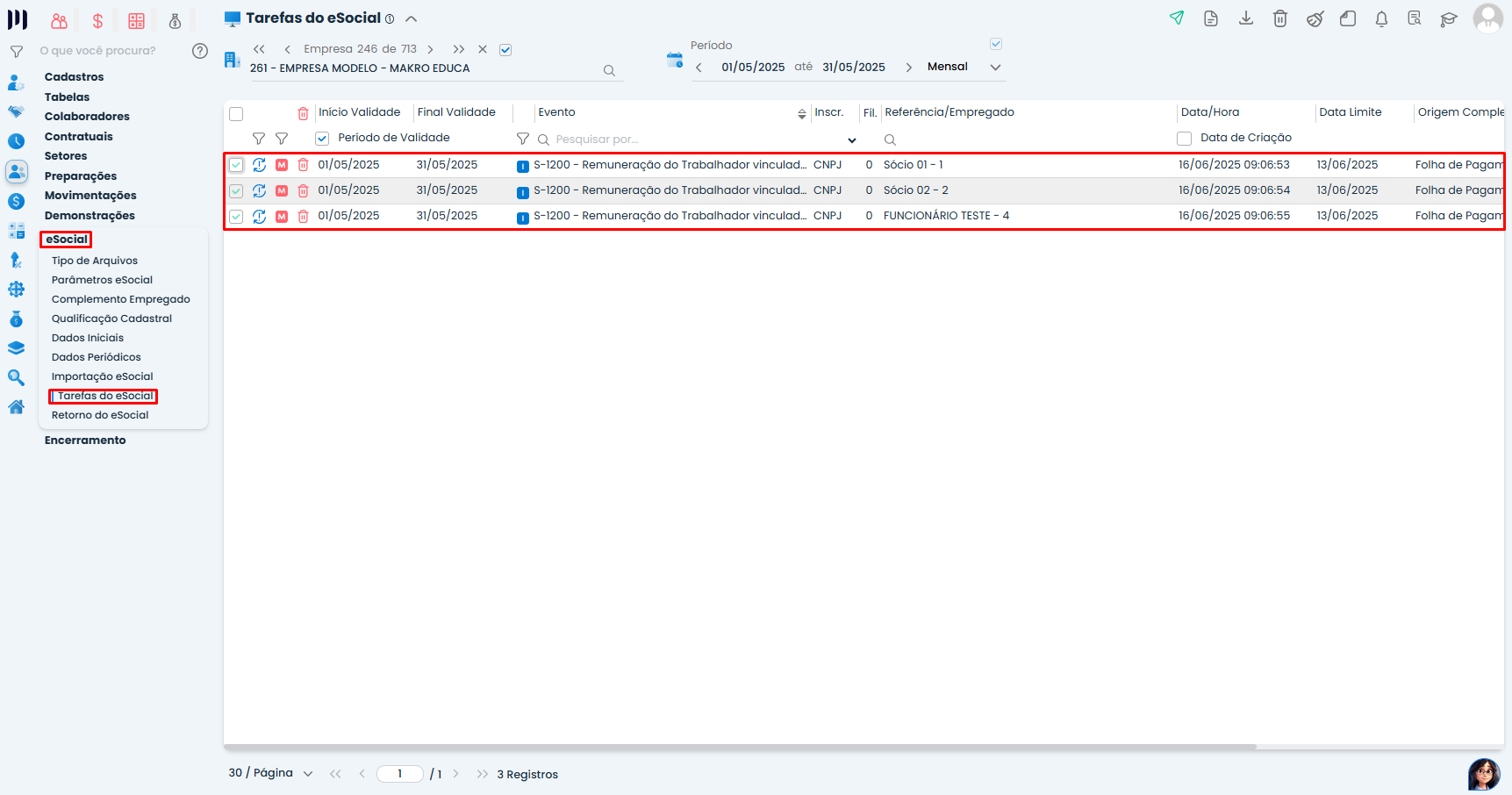
Passo 2: Caso os eventos não tenham sido enviados, será necessário cancelar o encerramento da folha.
- Para isso, vá em Pessoal > Encerramento > Fechar Período e clique em “Cancelar encerramento”.
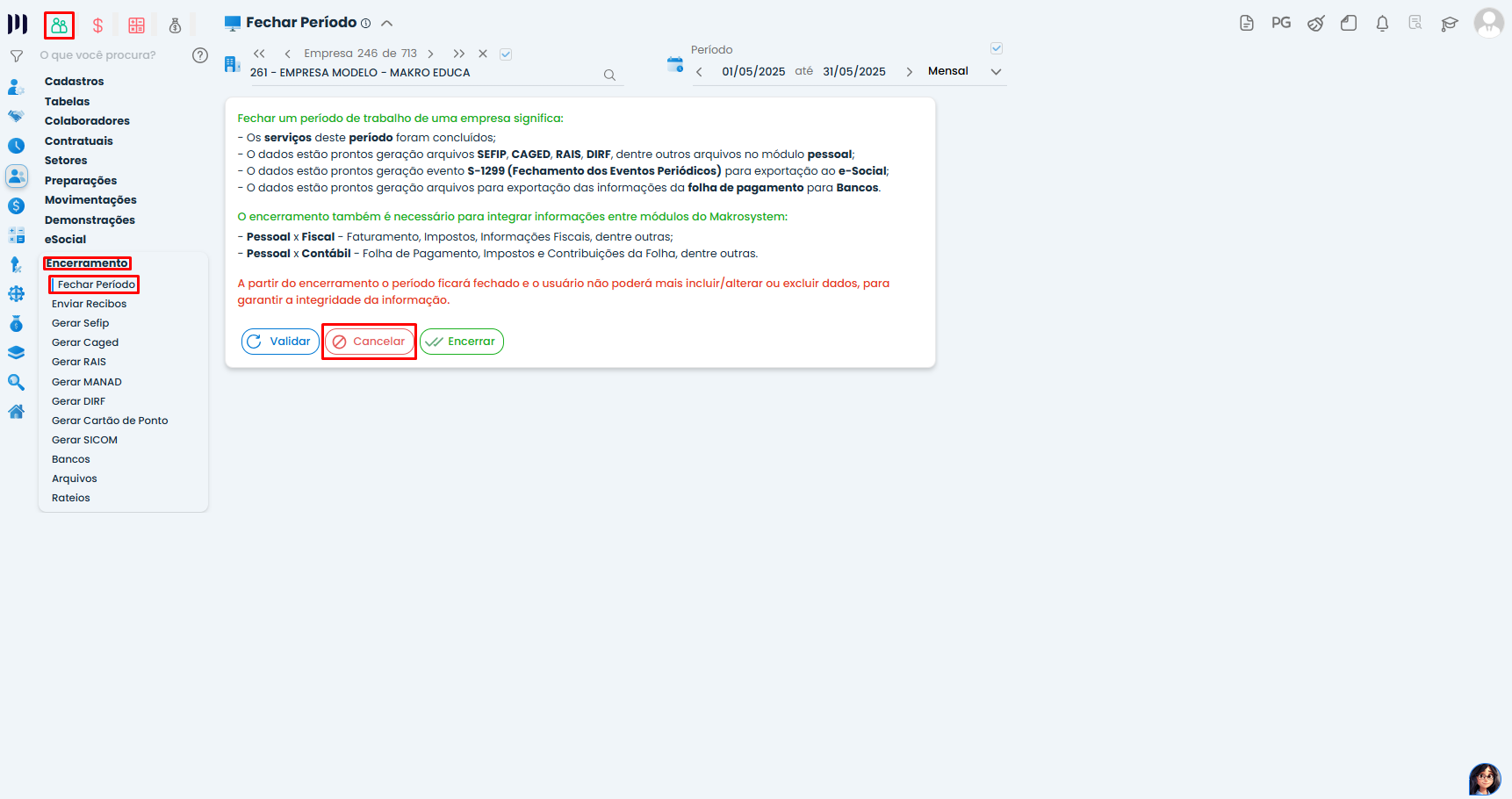
- Após o cancelamento, gere o evento S-1298 (Reabertura da folha) para reabrir o período no eSocial.
- Passo 3: Acesse Pessoal > eSocial > Dados Periódicos e clique em “Gerar Periódicos”.

- Envie os eventos gerados e encerre a folha novamente para finalizar corretamente.
Cenário 2: Rubricas não estão corretamente vinculadas ao eSocial
Isso acontece quando as rubricas de rendimento e desconto não estão devidamente linkadas às suas respectivas naturezas no eSocial.
Passo a passo para resolver:
Passo 1: Vá até o menu Pessoal > Cadastros > Rendimentos e Descontos.
- Pesquise pelos eventos utilizados na folha. Clique no botão Subnível e depois em Links Rubricas eSocial para abrir o cadastro de linkagem.
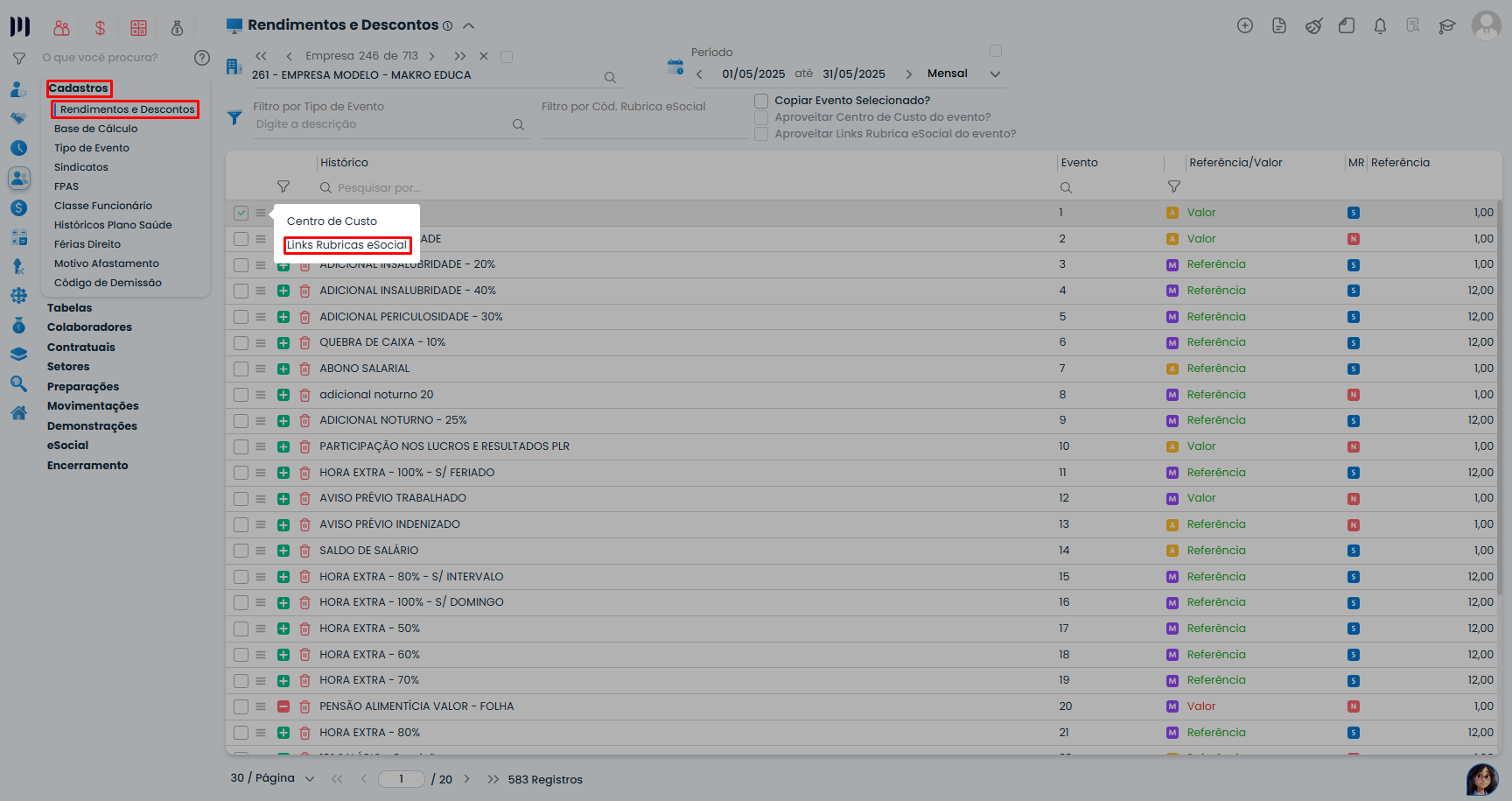
- Verifique as configurações e ajuste os vínculos conforme necessário.
- Passo 2: Após os ajustes, envie o evento S-1010 para registrar as alterações de rubricas no eSocial.
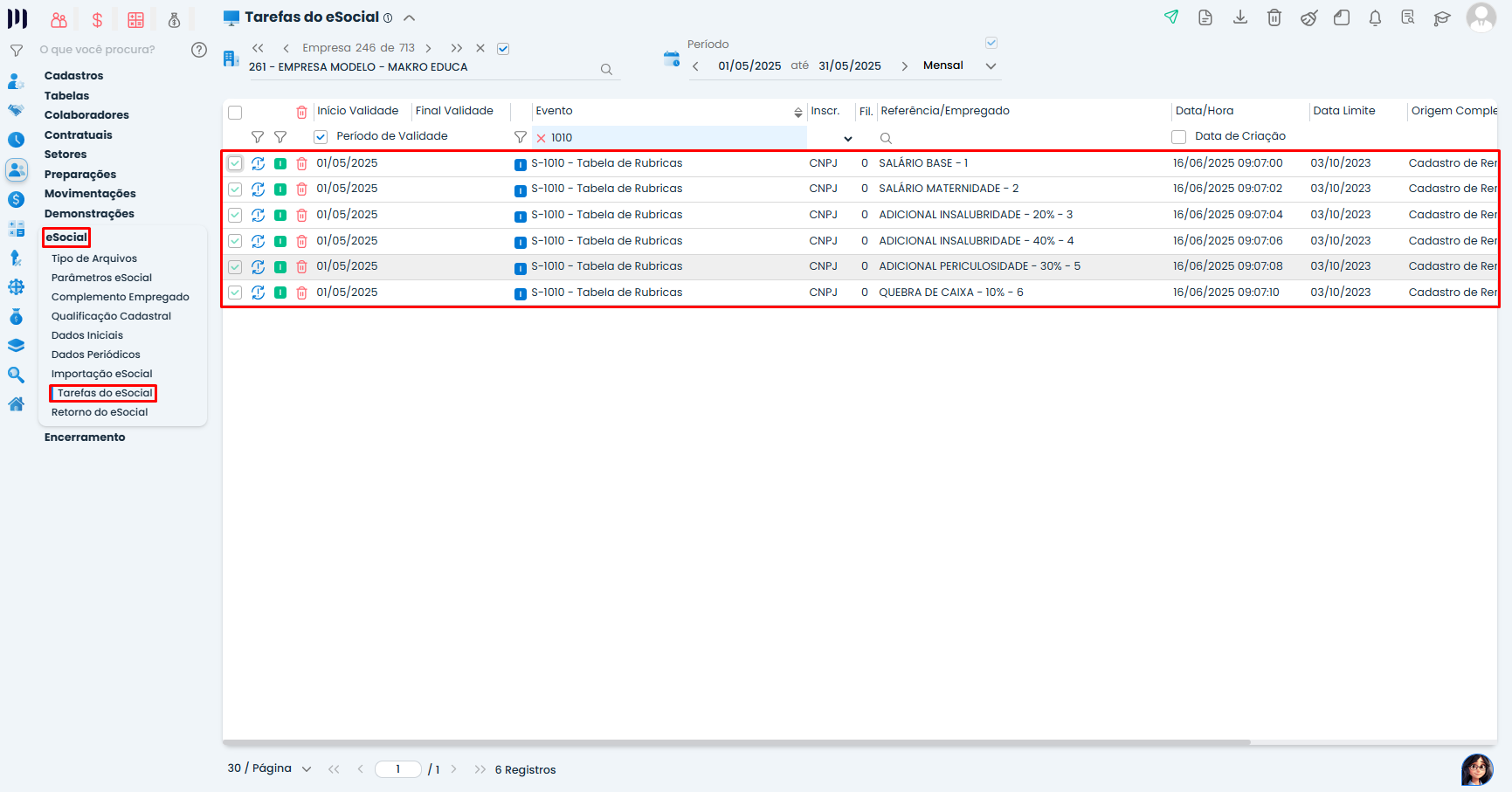
- Gere o evento S-1298 para reabrir a folha.
Passo 3: Vá até Pessoal > eSocial > Dados Periódicos e clique em “Gerar Periódicos”.
Importante: Marque as duas opções disponíveis, mesmo que não haja alteração nos dados.
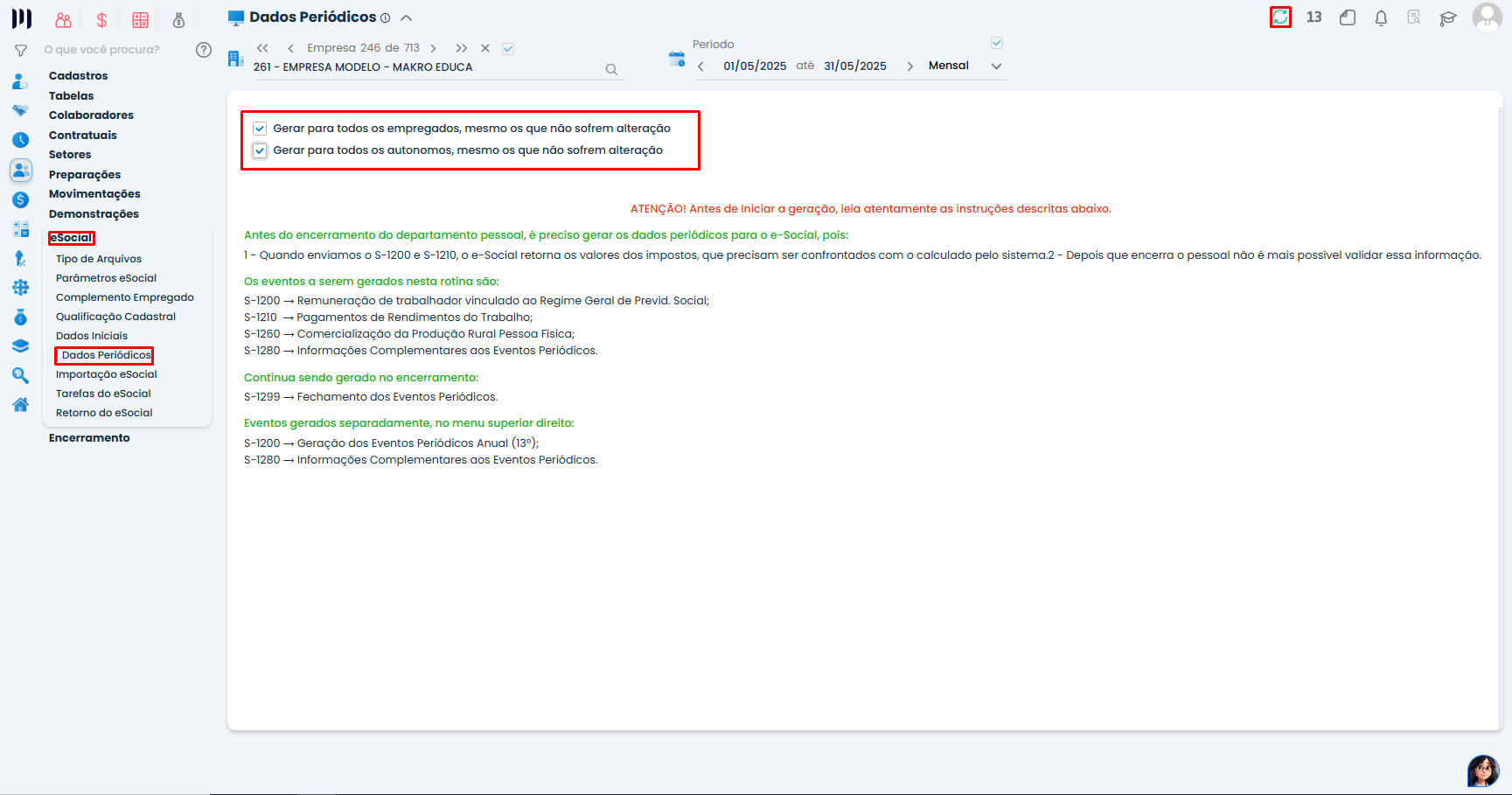
Passo 4: Envie os eventos gerados, incluindo S-1200, S-1210, S-2299 ou S-2399 (se aplicável) e S-1299 (fechamento da folha).
Cenário 3: Filtros no e-CAC impedem a visualização
Isso acontece quando o próprio portal do e-CAC está com filtros de período que ocultam os eventos transmitidos.
Passo a passo para resolver:
Passo 1: Acesse o portal do e-CAC com o certificado da empresa ou do responsável legal.
Passo 2: Clique na aba Declarações e Demonstrativos.
Passo 3: Vá até o campo de filtros.
Passo 4: Ajuste o período inicial e final para o intervalo desejado.
Passo 5: Marque a opção “Todas” para que todos os tipos de eventos sejam exibidos.
Observações finais
Sempre confira se a folha está realmente encerrada e se os eventos obrigatórios foram transmitidos.
A vinculação correta das rubricas é essencial para o eSocial reconhecer os eventos.
No portal do e-CAC, utilize filtros amplos para garantir a visualização completa dos eventos transmitidos.
- ERRO/AJUSTE : DCTFWeb do 13º salário zerada no e-CAC;
- Cadastros Iniciais para o Livro Caixa Digital de Produtor Rural – LCDPR – Parte 2
- Geração de rescisão zerada devido a processo trabalhista
- Dirbi – Declaração de Incentivos, Renúncias, Benefícios e Imunidades de Natureza Tributária
- Como enviar eventos para o eSocial na Makro?